Comment connecter une manette Xbox One sur PC / Windows ?

Comment connecter votre manette Xbox One sur PC et profiter d’un des meilleurs contrôleurs ? Voici trois méthodes pour brancher votre manette Xbox One sur PC par câble, sans fil et en Bluetooth. Si vous possédez un Gamepad de Microsoft, ce serait vraiment dommage de ne pas en profiter sur PC. Le couple clavier et souris est peut-être très bon pour les jeux de tir à la première personne, mais pour d’autres genres un Gamepad changera votre expérience de jeu.
La manette de jeu Xbox One sans fil porte peut-être le nom de Xbox, mais son utilisation ne se limite pas à une simple console. En fait, Windows 10 peut être couplé simplement et rapidement au contrôleur de Microsoft. Cela vous permet de l’utiliser sans fil avec n’importe quel jeu PC compatible. En fonction de l’âge de la manette, vous devrez peut-être utiliser un dongle sans fil séparé. Mais à partir de la Xbox One S, toutes les manettes récentes incluent la prise en charge de Bluetooth pour faciliter les connexions PC. Voici ce que vous devez faire pour connecter votre manette de jeu Xbox One avec votre PC. En fait, il est encore plus facile d’utiliser une manette Xbox One sur PC qu’un contrôleur PS4.
A lire aussi : Comment connecter une manette Xbox Series X|S sur PC / Windows ?
Comment savoir si votre manette Xbox One est compatible Bluetooth ?
Les manettes de jeu sans fil Xbox One livrées avec la Xbox One S ou fabriquées après sa sortie intègre la technologie Bluetooth. En revanche les manettes de la Xbox One fabriquée avant ne l’ont pas. Cependant vous pouvez utiliser les deux sans fil avec votre PC, mais le processus est différent. Vous devez vous procurer un adapteur sans fil distinct pour les manettes non-Bluetooth, nous en parlons plus bas sur cette page. Cela signifie que vous devez déterminer quelle manette vous possédez. La bonne nouvelle, c’est que les manettes Bluetooth sont en production depuis si longtemps que si vous avez acheté la vôtre au cours des trois dernières années, il y a de fortes chances qu’elle soit déjà Bluetooth.
Pour déterminer si vous avez une manette Bluetooth ou non-Bluetooth Xbox One, vous devez regarder le plastique qui entoure le bouton Guide. Si c’est le même plastique que la face avant de la manette, sans aucune couture, vous avez une manette Bluetooth. Si c’est le même plastique que les boutons du pare-chocs, avec une couture entre le bouton Guide et la face de la manette, il s’agit d’une manette non-Bluetooth.
Comment connecter votre manette Xbox One à votre PC ?
Le Gamepad de Microsoft est reconnu par défaut par Windows 10, voici les différentes options :
| Electro Depot | 54€ | Voir Offre |
| Amazon | 55€ | Voir Offre |
| Rakuten | 59€ | Voir Offre |
| Fnac | 59€ | Voir Offre |
| E.Leclerc | 59€ | Voir Offre |
Option 1 : Utilisez un câble USB pour brancher votre manette au PC
Connectez simplement un câble microUSB à votre contrôleur Xbox One et branchez l’autre extrémité dans un port USB de votre PC. Sous Windows 10, votre ordinateur devrait reconnaître la manette Xbox One instantanément. C’est le scénario le plus simple pour connecter une manette Xbox One sur PC / Windows.
Sous Windows 8.1 ou Windows 7, Windows devrait télécharger automatiquement les pilotes et votre contrôleur sera prêt au bout de quelques instants.
Option 2 : Utilisez l’adaptateur sans fil Xbox pour connecter votre manette Xbox One sur PC / Windows
Microsoft a une nouvelle norme appelée Xbox Wireless intégrée à quelques ordinateurs. Mais il est fort probable que votre ordinateur ne dispose pas de cette fonctionnalité. Si vous souhaitez connecter votre manette Xbox One sans fil, vous devez acheter l’adaptateur sans fil Xbox.
Branchez-le sur un port USB de votre PC et laissez Windows installer les pilotes. Appuyez ensuite sur le bouton de l’adaptateur, allumez votre contrôleur et appuyez sur le bouton pour le coupler.
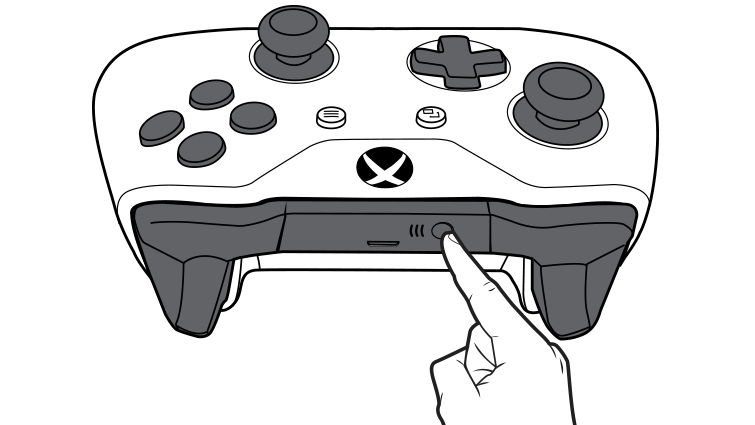
Attention, lors de votre achat, il existe de nombreuse copie non officielle de cet adaptateur. Certaines fonctionnent, d’autres fonctionnent mal. Nous vous conseillons donc de prendre la version officielle de cet adaptateur sans fil Xbox pour PC disponible avec ce lien.
Par ailleurs, si vous disposez d’une manette Xbox 360, sachez que l’adaptateur est différent. En fait, c’est le seul moyen de connecter un contrôleur Xbox 360 sans fil à votre PC. Voir l’adaptateur pour les manettes Xbox 360 :
Option 3 : Utiliser le Bluetooth pour connecter votre manette Xbox One sur PC
Vous pouvez utiliser le Bluetooth pour connecter un contrôleur à Windows 10. Vous devez disposer du modèle de manette Xbox One compatible Bluetooth. Activez Bluetooth sur votre PC (Paramètres> Périphériques> Bluetooth et autres périphériques), puis maintenez enfoncé le bouton pour Lier votre manette pendant quelques secondes pour le mettre en mode couplage.
Notez qu’après avoir connecté votre manette Xbox One à un PC, vous devrez l’associer de nouveau à votre Xbox lors de la prochaine utilisation. Vous pouvez connecter le contrôleur à votre Xbox à l’aide d’un câble USB et appuyer sur le bouton Xbox pour effectuer le couplage. Vous pouvez également appuyer sur le bouton Connect du système (à gauche du tiroir de disque de la Xbox One d’origine et en bas à droite pour la Xbox One S et la Xbox One X), puis en maintenant le bouton de couplage de votre contrôleur.
| eBay | 35€ | Voir Offre |
| Amazon | 59€ | Voir Offre |
| Rakuten | 59€ | Voir Offre |
| Cdiscount | 59€ | Voir Offre |

Pour ne rien rater, abonnez-vous à Cosmo Games sur Google News et suivez-nous sur X (ex Twitter) en particulier pour les bons plans en direct. Vos commentaires enrichissent nos articles, alors n'hésitez pas à réagir ! Un partage sur les réseaux nous aide énormément. Merci pour votre soutien !





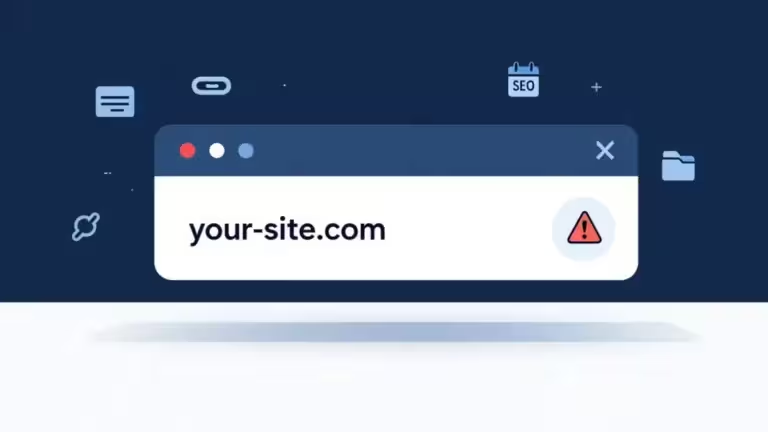

Merci beaucoup pour le conseil
Cela m’a été assez utile